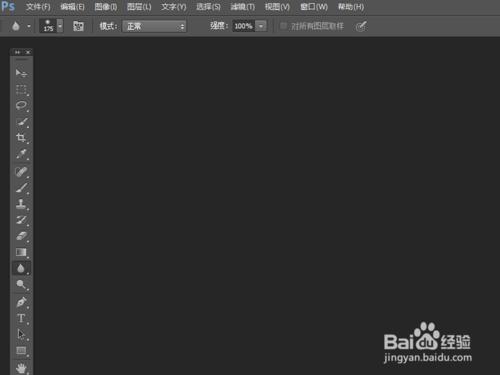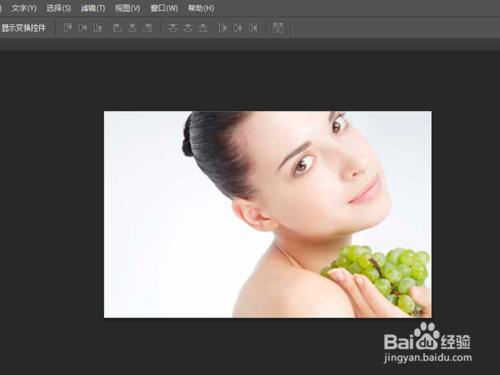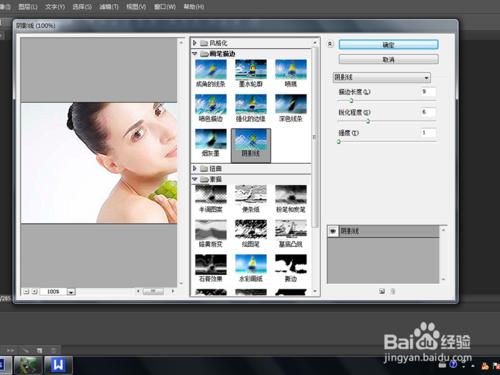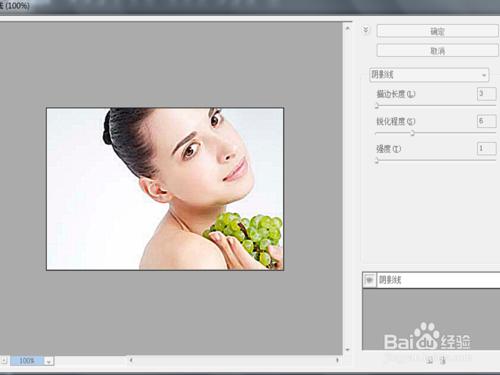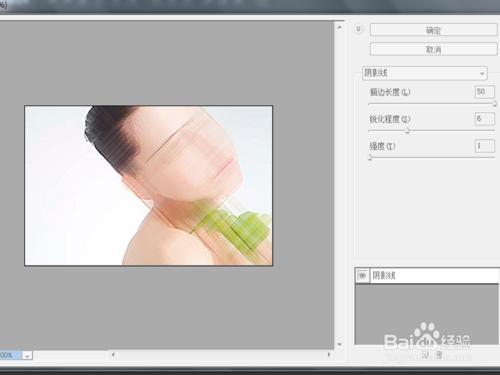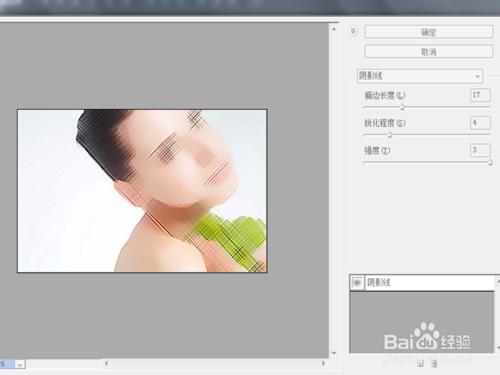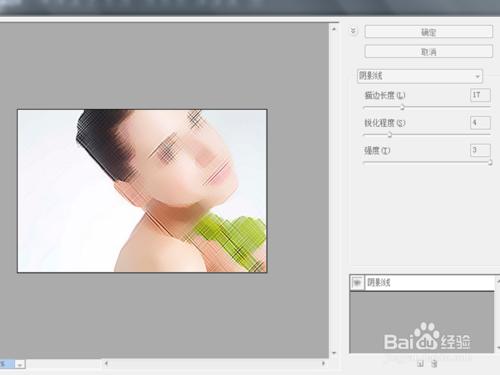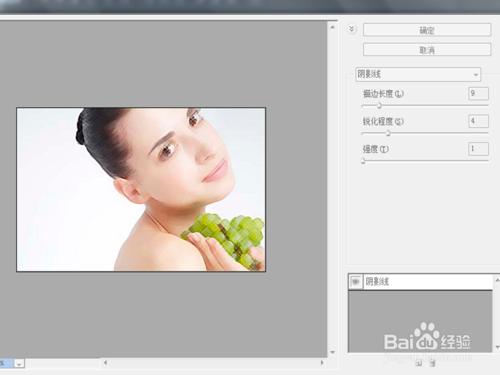ps中有各種各樣,形形色色的濾鏡,如何在ps中將圖片處理成陰影線效果呢?在ps中,有一種濾鏡,叫做陰影線濾鏡,它能夠將圖片中的細節保留下來,但是使用模擬的鉛筆的陰影線添加效果,同時,可以將邊緣變得粗糙。
工具/原料
Photoshop
方法/步驟
首先打開ps軟件,然後在打開一張待處理的圖片。
點擊濾鏡中的濾鏡庫命令,彈出如下對話框。
點擊畫筆描邊,然後點擊陰影線,便出現了陰影線對話框。
可以看到,陰影線對話框包括三個設置選項,首先將描邊長度的值分別設置最小和最大值,比較不同值下的圖片效果的區別。可以看到,描邊長度和產生的鉛筆線條的長度成正比。
分別銳化程度值的最小和最大值,可以看到,最小值時,圖片微微模糊,當銳化值最大時,圖片清晰的有些粗糙。
設置強度選項的最大值和最小值,可以發現,強度的值與鉛筆線條的數量成正比。
設置一種自己喜歡的數值大小,得出最終的效果圖。
注意事項
多設置不同參數,比較區別。